The PS5 ir šeit, bet jauna spēļu paaudze nenozīmē, ka jums nekavējoties jāmaina viss aprīkojums, ja vēlaties straumēt sevi spēlējot vai ierakstot saturu. Lai gan jums būs jāpielāgo daži iestatījumi, jūs varat viegli turpināt savu ceļu - tikai ar PS5 spēlēm, ieskaitot palaist nosaukumus piemēram, Dēmona dvēseles vai Marvel's Spider-Man: Miles Morales. Lūk, kā izmantot uztveršanas karti ar PS5.
Šajā rokasgrāmatā izmantotie produkti
- Pieejams uztveršanas aprīkojums: Elgato HD60 S (148 USD pie Amazon)
Kā iestatīt uztveršanas karti ar PS5
PS5 uztveršanas karte Uztveršanas kartes montāža
Ir daudz dažādu uztveršanas karšu veidu, katrai no tām ir priekšrocības un trūkumi. Šajā rokasgrāmatā es pieņemu, ka izmantojat Elgato HD60 S vai līdzīgu karti. Ja karte ir tieši pievienota, izmantojot PCI savienojumu, varat pāriet uz nākamo sadaļu zemāk.
-
Elgato HD60 S komplektācijā ietilpst divi kabeļi: USB-C līdz USB 3.0 kabelis un HDMI kabelis. Pievienojiet USB-C kabeli Elgato USB-C ports.
 Avots: Android Central / Semjuels Tolberts
Avots: Android Central / Semjuels Tolberts -
Pievienojiet kabeļa USB 3.0 galu datorā vai klēpjdatorā. Tam jābūt pieslēgtam USB 3.0 pieslēgvietai, pretējā gadījumā Elgato nedarbosies pareizi.
 Avots: Android Central / Semjuels Tolberts
Avots: Android Central / Semjuels Tolberts - Pievienojiet PS5 HDMI kabeļa vienu galu HDMI pieslēgvieta uz Elgato.
-
Tagad paņemiet HDMI kabeli, kas piegādāts kopā ar Elgato, un vienu galu pievienojiet HDMI izejas ports.
 Avots: Android Central / Semjuels Tolberts
Avots: Android Central / Semjuels Tolberts - Pievienojiet otru galu televizoram vai monitoram.
- Ja jums ir izvēles Elgato tērzēšanas saite, pievienojiet vienu galu Audio ieejas ports uz Elgato HD60 S.
PS5 uztveršanas karte PS5 iestatījumu maiņa
Neatkarīgi no precīzās uztveršanas kartes iestatīšanas, lai izmantotu karti, jums tagad būs jāpielāgo daži iestatījumi jūsu PS5. Ja jums nav kartes, kas spēj ierakstīt 4K 60 FPS spēles, jums būs jāiestata izšķirtspēja uz 1080p. PS5 pašlaik neatbalsta 1440p izšķirtspēju. Pat ja jūs varat uzņemt 4K 60 FPS spēli, jums būs jāatspējo arī HDCP.
- Atveriet ** Iestatījumi *.
- Ritiniet uz leju un atlasiet Sistēma.
-
Atlasiet HDMI.
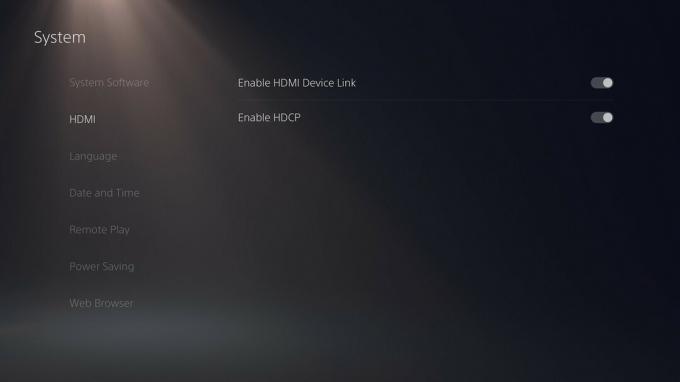 Avots: Android Central
Avots: Android Central - Tagad, atspējojiet HDCP.
HDCP attiecas uz liela joslas platuma digitālā satura aizsardzību un ir domāts, lai atturētu jūs no straumēšanas, piemēram, Netflix šoviem. Lūdzu, nedariet to. Ja HDCP ir atspējots, tagad varat straumēt vai ierakstīt spēles, izmantojot uztveršanas karti.
